Очистка поврежденного кэша
Хранящийся в браузере кэш может быть поврежден. В этом случае он может отклонить открытие страниц. Поэтому попробуйте очистить кэш. Имейте в виду, что ваши предпочтения будут потеряны вместе с некоторыми настройками. Однако вам будет предложено их установить снова, когда посетите любой сайт, поскольку будете рассматриваться как новый пользователь.
Запустите Safari и нажмите на Настройки.
Перейдите на вкладку Конфиденциальность, затем нажмите на кнопку «Удалить все данные сайтов», чтобы очистить все временные данные (кэш).
Перезапустите браузер и попробуйте открыть страницу. Проверьте, решена ли проблема.
Если используете смартфон Apple, выполните следующие шаги.
Откройте приложение Настройки и перейдите в Safari.
Прокрутите страницу вниз до раздела Очистить историю и данные сайта.
При возникновении контроля учетных записей подтвердите его.
Перезагрузите браузер и проверьте, устранения ли проблема.
Как исправить предупреждения Safari «Это соединение не защищено» на Mac
Процедура обхода предупреждения очень похожа и на систему macOS. Вот как это работает:
- Когда вы увидите сообщение на экране, нажмите на опцию «Показать подробности», чтобы прочитать дополнительную информацию об этом предупреждении.
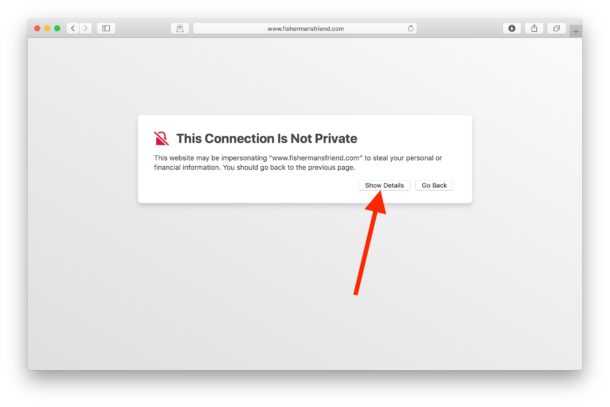
Затем, после того, как вы пройдете описание предупреждения, щелкните гиперссылку «посетить этот веб-сайт», расположенную полностью внизу, как показано ниже.
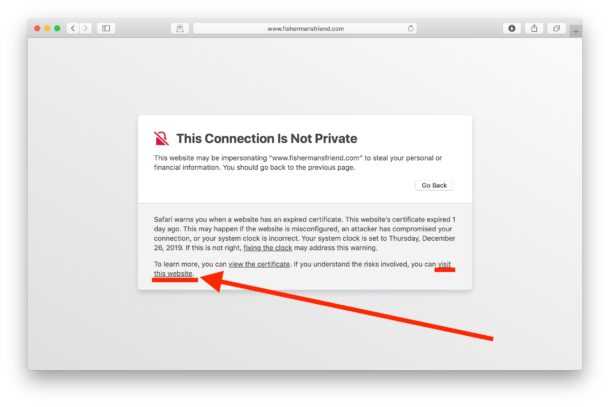
Теперь в Safari появится всплывающее окно. Выберите «Посетить веб-сайт», чтобы подтвердить свое действие и перейти на веб-сайт.
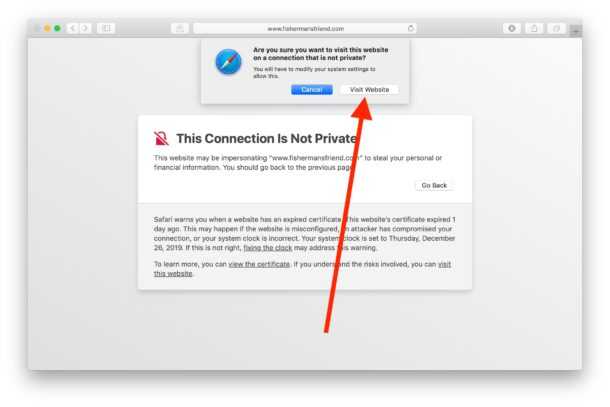
И вот, вы просматриваете сайт. Опять же, на Mac вы найдете сообщение веб-сайта «Небезопасно» в адресной строке, указывающее, что вы не должны передавать какие-либо важные личные данные, такие как банковские реквизиты, данные для входа и т. Д., По URL-адресу. Но если это просто информационный сайт, на котором вы не вводите никаких личных данных, обычно это не вызывает особого беспокойства.
Теперь вы знаете, как легко исправить предупреждения «Это соединение не является частным» в Safari.
Хотя это предупреждение в основном связано с проблемой веб-сайта, ввод неправильного URL-адреса, неправильные системные часы, проблема с VPN или даже поврежденный кеш браузера иногда также могут быть причиной появления этого предупреждения. Поэтому вы можете дважды проверить, правильно ли введен URL, правильно ли установлены дата, время и часы (вы можете проверить настройки на iPhone / iPad или Системные настройки на Mac), а также подумайте об очистке вашего Кеш браузера Safari. Для этого на iPhone или iPad перейдите в «Настройки» -> «Safari» и нажмите «Очистить историю и данные веб-сайтов». Чтобы очистить кеш Safari на Mac, просто перейдите в Safari -> Настройки в строке меню. Кроме того, если вы используете VPN на своем устройстве, выключите его и снова посетите сайт, чтобы убедиться, что предупреждение по-прежнему появляется. Если вы внимательно прочитаете предупреждение, вы увидите, что установка часов также может решить эту проблему.
Вы можете увидеть эту ошибку как при просмотре в частном режиме, так и в Safari.
Точно так же вы можете столкнуться с ошибкой подключения, а не частной ошибкой в Google Chrome с аналогичным разрешением, хотя проблема Chrome почти всегда связана с неправильными сертификатами SSL, просроченными сертификатами или ошибкой времени / даты на самом устройстве.
Источник
Исправьте сообщение «Это соединение не является частным» в Safari
Основная причина сообщения об ошибке «Его соединение не является приватным» связана с цифровыми сертификатами. Возможно, сертификат отсутствует или поврежден. Цифровой сертификат можно просмотреть в настройках информации о сайте в macOS.
Иногда ошибка также вызвана устаревшим браузером, неправильными настройками даты/времени или проблемами на сервере.
Мы перечислили несколько методов решения проблемы на разных этапах. Однако если веб-сайт небезопасен, вам не следует его посещать.
Следуйте этим методам и шагам, чтобы решить проблему и исправить сообщение об ошибке входа в систему, которое не является персональным для браузера Safari:
Аппаратное обновление и перезагрузка страницы
Самый распространенный метод устранения ошибки «Это не частное соединение» в Safari — перезагрузить веб-сайт. Иногда к серверу одновременно обращается слишком много пользователей. В таких случаях сервер, как правило, медленнее реагирует на запросы пользователей, что приводит к ошибке.
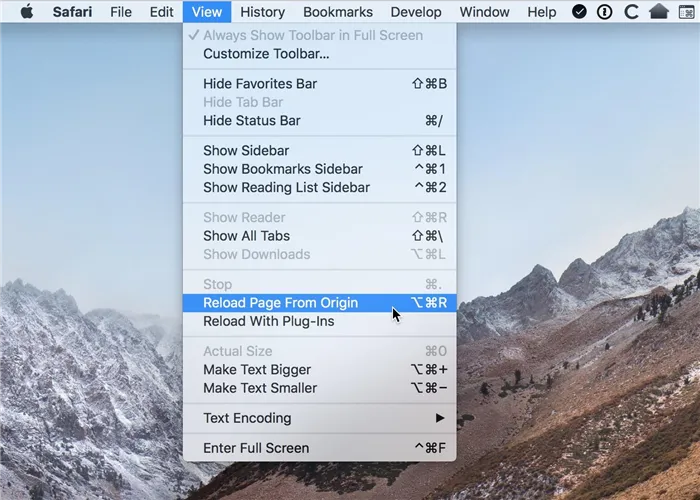
Если по какой-то причине ваш браузер не может загрузить цифровые сертификаты, вы также получите сообщение об ошибке «This is not a private connection». Для решения проблемы можно воспользоваться ярлыком Safari и нажать F5 или обновить страницу в браузере. Вы также можете выбрать Обновить страницу в Origin, чтобы получить лучшие результаты.
Попробуйте режим приватного просмотра
Режим приватного просмотра или режим инкогнито теперь есть во всех браузерах. В этом режиме история, кэш, куки и т.д. и т.п. не отображаются, сохраняя вашу анонимность. На сайте могут быть некоторые проблемы с безопасностью, поэтому может быть полезно запустить сайт в частном режиме. Если вы можете зайти на сайт в приватном режиме, вам необходимо очистить кэш и файлы cookie.
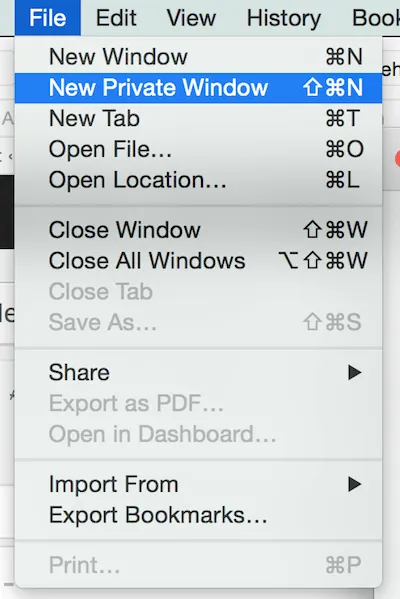
Чтобы открыть приватный режим в Safari, сначала запустите браузер Safari. Нажмите на «Файл» в строке меню, а затем на «Новое личное окно», зайдите на сайт и проверьте, сохраняется ли ошибка.
Проверьте вашу системную дату и время
Если время и дата вашего устройства не совпадают со временем и датой веб-сайта, произойдет ошибка SSL-соединения, в результате чего появится сообщение об ошибке «Это соединение не является приватным». Чтобы исправить ошибку в Safari, вам нужно будет перепроверить время и дату на вашем Mac.
- Щелкните меню Apple в левом верхнем углу экрана.
- Выберите Системные настройки и выберите Дата и время.
- Проверьте время и дату на своих устройствах и исправьте их, если они неточны.
Хотя дата и время устанавливаются автоматически, если вы давно не пользовались системой, дата и время могут не совпадать.
Очистить кеш браузера и файлы cookie
Возможно, ваш Safari накопил слишком много кэша и файлов cookie в памяти. Эти данные занимают много места на жестком диске, потому что, когда вы посещаете веб-сайт, ваш браузер просматривает все кэши и файлы cookie, чтобы предоставить вам заранее определенный опыт.
Сбой системной даты
Итак, ничего не помогло. Проблема «Ваше подключение не защищено» актуальна, ищем как ее исправить. Причина может заключаться в неверной настройке часов и отсутствии синхронизации с сервером. Тогда вы увидите код ошибки ERR_CERT_DATE_INVALID. Выставьте дату и время и проверьте синхронизацию.
- Нажмите «Пуск» и выберите параметры.
- Перейдите во вкладку «Время и язык».
- Выключите автоматическую установку даты и нажмите кнопку «Изменить».
- Выставьте значения и нажмите «Изменить».
- Затем поставьте флажок на параметре «Установить время автоматически».
- Промотайте вниз и выберите дополнительные параметры.
- Выберите «Дата и время».
- Кликните по вкладке «Время по Интернету» и по кнопке «изменить параметры».
- Проверьте, чтобы была установлена галочка и выбран сервер.
Если вы заметили, что после загрузки дата и время сбрасываются, проблема может быть в батарейке. В таком случае при загрузке вам приходится нажимать F1, а настройки БИОС постоянно сбрасываются, в том числе и время.
Summary
Trying to access a website only to be met with an error message can be highly frustrating. While Safari is simply trying to keep your data protected, sometimes it can get misconfigured. In this case, the browser may unnecessarily present a security notification such as “Safari can’t establish a secure connection.”
There are six methods you can use to fix this issue when it happens:
- Clear your browser data, including the cache and cookies.
- Check your device’s data and time.
- Change your DNS settings.
- Uninstall or disable your browser extensions and add-ons.
- Disable IPv6.
- Make sure Keychain trusts the SSL certificate.
Что делать, если Safari работает неисправно
Удостоверьтесь, что проблема не с самим сайтом: Возможно, проблема не в браузере, а в самом сайте, который вы пытаетесь открыть. Попробуйте зайти на google.com или любой другой сайт. Если он загрузится нормально, то дело не в Safari, а в сайте, который вы пытались открыть.
Проверьте роутер: Если дело не в сайте, нужно проверить свой роутер. Включен ли он? Нормально ли работают другие подключенные к сети устройства? Отключите роутер от питания на пару секунд, а затем снова включите.
Включите и выключите режим полёта: Если проблемы возникают только с одним устройством, попробуйте включить и выключить на нём режим полёта. Это на время отключит всю связь. Данный способ срабатывает чаще всего.
Перезагрузите устройство: Никогда не помешает перезагрузить устройство. Это может устранить какие-то мелкие баги.
Удалите кэш: Часто проблемы с браузерами возникают из-за кэша. Особенно если зависает какой-то конкретный сайт. Чтобы решить проблему, удалите историю и кэш браузера Safari. Это сотрёт все cookie, кэш и другие данные сайтов. Для этого зайдите в Настройки > Safari > Очистить историю и данные на iPhone и iPad. На Mac зайдите в меню Safari и выберите Очистить историю …
Попробуйте другой браузер: Если проблема до сих пор не исчезла, попробуйте зайти на сайт через Chrome или другой браузер.
Отключите расширения и блокирование: Если вы точно знаете, что проблема в Safari, попробуйте отключить расширения и блокирование, которые вы могли включать ранее. На iPhone и iPad зайдите в Настройки > Safar i > Блок. всплывающих окон . На Mac зайдите в Safari и в настройках отключите опцию Блокировать всплывающие окна . Также зайдите в Расширения и отключите их. После этого перезапустите браузер.
Случается, что пользователи iOS-устройств попадают на сайты с вредоносным кодом, после чего появляется окошко, которое полностью блокирует работу с браузером Сафари. Это может быть предупреждающее сообщение якобы от органов власти либо сообщение с явным вымогательством денег и требованием оплатить штраф или отправить sms на какой-то номер.
Каким бы не было сообщение, закрыть его невозможно, что полностью блокирует Safari на Айфон или Айпад.
В самом сообщении говориться: «Не удается открыть страницу. Safari не удается открыть страницу, так как адрес недействителен». Под ним в теле самой страницы можно увидеть следующий текст:
«Для снятия блокировки Вам необходимо оплатить штраф в размере 3500 рублей на федеральный номер Билайн … любым доступным способом (как обычное пополнение баланса мобильного телефона)».
Другим вариантом может быть большое окошко, где говориться, что от имени МВД РФ компьютер или iPhone внесены в черный список за нарушение УК РФ, и также требование оплатить штраф на номер (например, МТС).
Как разновидность подобного «вируса», в окошке могут запрашивать введение пароля с сообщением «ДОСТУП ЗАБЛОКИРОВАН! введите полученный пароль». Но так же никакие действия не помогают, а баннер требует отправить СМС.
В Интернете самым распространенным способом борьбы с этим «недугом» является удаление истории браузера и данных по сайтам:
- Настройки → Safari → «Очистить историю и данные сайтов»
- Подтвердите нажатием «Очист. историю и данные»
Но в данном способе есть значительный изъян:
Внимание! После указанных действий удалится история браузера, файлы cookie и другие данные просмотра. При этом история будет удалена на всех iOS-устройствах под вашей учетной записью iCloud
Ну, и как альтернатива, в Сети могут предлагать вообще снести нафиг все данные с телефона/планшета и «собрать» его заново с нуля или из резервной копии. Но это бред собачий, даже не вздумайте.
Шаг 6. Обновите программное обеспечение до последней версии.
Независимо от того, обновляли ли вы в последний раз свое устройство год назад или неделю назад, вам следует снова проверить наличие новых выпусков от Apple. Если Safari проигрывает из-за ошибки в программном обеспечении, Apple следует приложить все усилия, чтобы выпустить исправление для нее.
На iPhone, iPad или iPod touch перейдите в Настройки> Общие> Обновление ПО. Загрузите и установите все доступные обновления для своего устройства.
Установите последнюю версию программного обеспечения на свой iPhone из приложения «Настройки».
На Mac откройте яблоко меню и перейдите в Системные настройки> Обновление программного обеспечения. Опять же, убедитесь, что вы загрузили и установили последние обновления.
Убираем временные файлы и «хвосты»
Перейди в «Настройки – Safari», и найди пункт «Блок. cookie». Убедись, что выбрана опция «Блокировать всегда».
Cookies – это такие «крошки» кода, которые сайты оставляют в твоём смартфоне для различных нужд. Например, смотрел ты сайт, остановился на какой-то странице, закрыл браузер.
В следующий раз, когда ты откроешь этот сайт снова, ты продолжишь просмотр не с начала, а с той страницы, на которой остановился. Вот это удобство – заслуга «Куков».
В тему: 150 действий, по которым любой сайт может узнать о тебе все
Однако, cookies – самое слабое звено в приватности твоего интернет-сёрфинга. Большинство «куков» следят за тем, какие сайты ты посещаешь, чтобы подсовывать тебе рекламу.
Зашёл один раз случайно на сайт дизельных генераторов – и потом натыкаешься на рекламу дизельных генераторов еще долгое время. Вот так работают «куки».
Лучше вообще запретить таким файлам сохраняться на твоём iPhone, поэтому выбирай «Блокировать всегда» и будь уверен в своей приватности.
Чтобы уж наверняка очистить свой iPhone – перейди в «Настройки – Safari – Дополнения – Данные сайтов».
Вот они, уже поселившиеся в твоём смартфоне «куки». Прокручивай список вниз до конца и смело жми «Удалить все данные». Сеанс изгнания «куков» окончен.
Почему Safari не может установить безопасное соединение с сервером
Может быть несколько причин, по которым Safari не может открыть определенную страницу в Интернете. Каждый раз, когда вы загружаете URL-адрес, Safari проверяет достоверность и безопасность данных на другом конце.
Незащищенные веб-сайты могут выдавать себя за реальные веб-сайты, чтобы получать вашу личную информацию, перехватывать ваши данные при передаче или даже содержать вредоносное ПО.
Вот почему Safari покажет вам предупреждающее сообщение и, в некоторых случаях, полностью запретит вам доступ к веб-сайту.
Вы можете найти незащищенные веб-сайты по http://, который предшествует их доменному имени (например, все правильно настроенные безопасные веб-сайты должны автоматически перенаправляться на https:// (например, если они этого не делают, это может означать, что они не полностью безопасны).
Safari также дает вам еще одну визуальную подсказку в отношении безопасности веб-сайта — значок замка рядом с URL-адресом. Значок серого замка означает, что веб-сайт защищен и зашифрован. Зеленый значок означает, что веб-сайт получил еще более расширенный сертификат SSL (уровень защищенных сокетов). На всех незащищенных веб-сайтах перед доменным именем будет указано «Незащищенный».
Однако есть и другие случаи, когда Safari также может блокировать веб-сайты:
- URL может быть написан с ошибкой
- Дата и время могут быть установлены неправильно
- Записи DNS-сервера могут быть перепутаны
- Могут быть обнаружены вредоносные скрипты
- SSL-сертификат может быть установлен неправильно
- Протокол IPv6 может работать неправильно
Первое, что вы должны сделать, когда вы получаете сообщение об ошибке «Safari не может найти сервер», — это проверить состояние вашего интернет-соединения с помощью таких приложений, как WiFi Explorer и NetSpot.
WiFi Explorer — один из лучших и наиболее точных сетевых анализаторов для Mac. Эта утилита мгновенно предоставляет вам статистику в режиме реального времени по каждому аспекту вашей сети, от диапазона, диапазона и качества сигнала до шума, режима и ширины канала. Вы даже можете решить большинство проблем самостоятельно, следуя обширному справочному руководству в приложении.
✕ Удалить баннер приложения
NetSpot — еще одно отличное решение для устранения неполадок WiFi. Хотя он показывает вам много информации, аналогичной WiFi Explorer, такой как уровень сигнала, шум, безопасность и многое другое, он действительно сияет, когда вы используете его для исследования своего пространства и поиска пробелов в покрытии WiFi.
✕ Удалить баннер приложения
Чтобы использовать функцию «Обзор», перейдите на вкладку «Обзор», начните новый опрос, либо загрузите, либо нарисуйте карту вашего пространства, измерьте расстояние между двумя точками, а затем пройдитесь, проверяя уровень сигнала в разных местах. В результате вы можете переместить свой WiFi-маршрутизатор или купить удлинитель WiFi, чтобы правильно покрыть свое пространство.
✕
Переключитесь в режим полета.
Периодические проблемы с сетевым подключением часто являются причиной ошибок SSL в Safari. Но если ваше соединение работает нормально на других устройствах, а не на вашем iPhone, вы можете попытаться снова установить соединение. Включение и выключение режима полета решит любые незначительные проблемы с подключением.
Проведите вниз от правого верхнего угла экрана, чтобы открыть Центр управления, на iPhone Х и выше. Для старых iPhone проведите пальцем вверх от нижней части экрана. Коснитесь значка самолета, чтобы активировать режим полета. Подождите минуту или две и выключите его.
Попробуйте загрузить веб-сайт в Safari, чтобы проверить, возникает ли ошибка SSL снова.
5 исправлений для Safari не позволяют открыть страницу на iPhone, iPad или Mac
Вот 5 исправлений которые помогли другим пользователям решить проблему. Просто двигайтесь вниз по списку, пока проблема не будет решена.
Исправление 3: Очистите кеш Safari
- Очистить кеш браузера на Mac:
- Очистить Кеш браузера на iPhone/iPad:
Очистите кеш браузера на iPhone/iPad:
- На iPhone/iPad нажмите Настройки . Затем прокрутите вниз до Safari , нажмите на него и нажмите Очистить историю и данные веб-сайтов ..
- Нажмите Очистить историю и данные для подтверждения.
- Откройте сафари и проверьте, не удается ли Safariоткрыть страницу . Ошибка была устранена . Если нет, переходите к Исправление 4 .
Исправление 4: Используйте VPN
Это Safari не может открыть страницу. Ошибка может возникнуть, если веб-сайт, который вы хотите посетить, заблокирован в вашем регионе. Поэтому вам следует использовать VPN ( V irtual P rivate N etwork), чтобы обойти эту проблему. Если вы не знаете, какому VPN-сервису доверять, попробуйте NordVPN .
NordVPN помогает вам обойти все веб-сайты с географическим ограничением, разблокировать практически все в Интернете и при этом сохранить вашу онлайн-активность в безопасности и конфиденциальности . Фактически, это один из самых надежных поставщиков VPN на рынке!
Вот как использовать NordVPN :
- Загрузите и установите NordVPN.
- Запустите NordVPN, затем войдите в свою учетную запись. (Возможно, вам придется сначала зарегистрировать учетную запись, если вы новичок.)
- Выберите сервер, на котором доступен контент, который вы хотите посетить.
Исправление 5: Изменить Настройки DNS
DNS ( D omain N ame система), очень много Подобно интернет-эквиваленту телефонной книги, это система, которая переводит доменные имена, которые вы вводите в браузере, в IP-адреса, необходимые для доступа к этим сайтам. Если назначенный вам DNS-сервер выходит из строя или тормозит, возможно, у вас возникла ошибка Safari не может открыть страницу . Таким образом, вы можете переключить свой DNS-сервер на сервер Google (8.8.8.8), чтобы посмотреть, решит ли он проблему.
Измените настройки DNS на Mac
Измените настройки DNS на iPhone/iPad:
Измените настройки DNS на iPhone/iPad:
Как описанные выше методы помогли вам в устранении неполадок? У вас есть какие-нибудь идеи или советы, которыми вы можете поделиться с нами? Оставьте комментарий ниже и поделитесь с нами своими мыслями.
-
Геопозиция в айфоне что это
-
Как скачать мост вантед на айфон
-
Удаляю фото с айфона а память не увеличивается
-
Заменить аккумулятор на iphone 11 pro max
- Как разрешить профиль на айфоне
Ошибка SSL на Айфоне. Как исправить
Иными словами, тот самый значок замка, который мы видим при переходе на тот или иной сайт значит, что ресурс имеет SSL- сертификат. Казалось бы, где SSL, а где приложение Apple Music. И какая между ними вообще может быть связь?

Значок замка обозначает, что сайт имеет SSL-сертификат.
Понятно, что далеко не всегда ошибка застает пользователя в приложении. Гораздо чаще подобные проблемы возникают при посещении веб-сайтов или других ресурсов. Логично было бы предположить, что проблема кроется в серверах Apple Music, раз ошибка возникла именно здесь. Чаще всего так и бывает, но мы будем решать проблему по порядку.
Чтобы исправить ошибку SSL на вашем iPhone, вам необходимо:
- Убедиться, что ваш iPhone подключен к интернету. Некачественное интернет-соединение может негативно сказываться на работе некоторых приложений.
- Проверить дату и время на своем iPhone. Иногда пользователи выкручивают время для получения подарков в разных играх. Это может иметь негативные последствия.
- Перезагрузить iPhone. Иногда iPhone теряет сеть и из-за этого может появиться ошибка SSL.
- Подождать. Иногда (как в моем случае) достаточно подождать 10-15 минут и все встанет на свои места.
- Проверить работу серверов Apple. Если уведомление пришло из приложения на iPhone, значит стоит искать ошибку здесь.
Настройка мобильного устройства
Чтобы Charles мог мониторить весь входящий и исходящий трафик на устройстве, в настройках Wi-Fi подключения на устройстве нужно прописать IP-адрес хоста с запущенным Charles и указать порт 8888 (по умолчанию). В самом Сharles в настройках прокси нужно удостовериться что стоит порт 8888 (при необходимости можно изменить). Итак, проверка настроек Charles:
И настройка Wi-Fi подключения на смартфоне (в данном примере использовался iPhone):
Далее, на этом же смартфоне открываем браузер (если это iOS девайс, то Safari, если Android — Chrome) идём по адресу http://charlesproxy.com/getssl и устанавливаем сертификат на устройство. В случае iOS, хоть сертификат и установлен, iOS ему не доверяет, поэтому доверие придётся выставлять нам. Для этого идём в настройки устройства (Settings) -> Основные (General) -> Об устройстве (About) -> Доверие сертификатов (Certificate Trust Settings). Находим наш сертификат (Charles Proxy Custom Root Certificate) и включаем его. На появившемся алерте нажимаем “Продолжить”. Вот так должен выглядеть результат:
Начиная с этого момента, в Charles мы можем видеть адреса, к которым обращается смартфон.
Что именно пошло не так?
SSL (Secure Sockets Layer) и TSL (Transport Layer Security) — это набор технологий, которые устанавливают безопасное и зашифрованное соединение между вашим компьютером и сервером. Ошибка в коде привела к сбою части проверки подписи в этом процессе.
Это означает, что система может проверить, является ли сертификат безопасности безопасным или нет, но не может проверить, кто подписал сертификат. А это значит, что поддельный запрос подписи может пройти через систему без проблем.
Ошибка SSL позволяет хакерам легко получить доступ к конфиденциальной информации, такой как имена пользователей, пароли и информация о кредитной карте, при использовании приложений, использующих систему Apple SSL для шифрования.
Если вам нужно более техническое объяснение этого процесса, ознакомьтесь с сообщениями в блоге Адам Лэнгли а также Ашкан Солтани.
Заключение
Компьютеры несовершенны и поражают пользователей новыми ошибками и проблемами, особенно после выпуска новых обновлений. Это просто неизбежно из-за человеческого фактора. Однако с помощью таких туториалов вы можете не волноваться, ведь здесь собраны все необходимые инструменты для устранения любых подобных проблем.
Возможная причина 1: DNS провайдеров
Нажмите значок Apple и выберите «Системные настройки». Затем щелкните значок «Сеть» и выберите «Дополнительно». Перейдите на вкладку DNS и удалите все записи на левой панели, затем нажмите символ + и добавьте 8.8.8.8, а затем снова нажмите символ плюс, чтобы добавить 8.8.4.4.
Возможная причина 2: слабое шифрование
При обнаружении слабого шифрования Safari немедленно отключается от соединения (еще предстоит определить, что сначала обнаружит слабое шифрование между Safari и системой Mac). Но мы все знаем, что для обеспечения конфиденциальности и безопасности веб-сайты должны быть защищены надежным шифрованием, прежде чем веб-соединение может быть установлено безоговорочно. Это было особенно подчеркнуто после того, как усилия OS X Yosemite (Версия 10.10.4) и iOS 8.4 были усилены дополнительными улучшениями безопасности. Таким образом, после того, как будут выполнены слабые шифрования (или что-то, что система считает слабым), Safari не сможет подключиться. Вот как «Safari не может установить безопасное соединение с сервером» ошибка появляется.
Теперь давайте посмотрим, сможем ли мы разобраться с этим раз и навсегда. Как только возникает проблема с шифрованием, первое место, где нужно искать объяснения, это сертификаты. Вот как обойти это
Вы должны приземлиться в еще одно окно. Здесь также нажмите на вкладку «Безопасность», расположенную справа. Теперь нажмите «показать сертификат». Перейдите на вкладку сведений.
Далее откройте брелок. Вы можете сделать это, нажав CMD + пробел; затем введите «Брелок». ИЛИ зайдите в ЖКХ и получите доступ Брелок оттуда.
Затем нажмите на системные корни для всех записей. Здесь вы найдете свой сертификат и на нем будет отмечен синий крестик. Дважды щелкните по нему, и появится другое окно. У вас есть возможность выбора системные настройки, всегда одобряю или же всегда отвергать.
Измените аутентификацию сертификата на «Системные настройки»
Вот и вы! Все нужные вам страницы будут загружены в Safari без проблем. Задача решена.
ПРИМЕЧАНИЕ. Приведенные выше шаги могут незначительно отличаться в зависимости от типа используемого браузера (конечно, за исключением самого Safari).
Возможная причина 3: антивирус
Если вам не нужно возиться с сертификатами, возможно, было бы неплохо сначала проверить антивирус, установленный на вашем компьютере. Как правило, Avast является известным виновником в этом отношении. Выключите веб-щит и посмотрите, что произойдет. Скорее всего, Safari мгновенно подключится к ранее запрещенным сайтам. Вы будете в рабочем состоянии, но до сих пор нет объяснения, почему Safari работал раньше и внезапно остановился. Удачи с этим.
Возможная причина 4: IPv6
Если вариант 2 по-прежнему не работает для вас, и вы не хотите углубляться в сертификаты, а что нет, попробуйте изолировать устройство от используемой сети Wi-Fi. Подключите его к другой сети Wi-Fi и посмотрите, все ли открывается без проблем. Если вы можете подключиться ко всем веб-сайтам, включая ранее заблокированные, отключите IPv6 на своем маршрутизаторе (если есть) и через Системные настройки -> сеть -> Ваша сеть -> продвинутый -> Отключить IPv6 отсюда выбрав его как «Вручную»
Apple придумала Safari, чтобы обезопасить пользователей при работе в Интернете на Mac, iPad или iPhone. Safari имеет различные встроенные функции безопасности. Однако наиболее примечательным является то, что Safari не загружает страницу, если не считает ее безопасной
Как правило, отказ Safari в загрузке веб-сайтов напоминает нам о необходимости проявлять особую осторожность с сайтами, которым мы доверяем. Однако в некоторых случаях вы можете встретить «Safari не может установить безопасное соединение с сервером”Проблема, даже когда вы открываете самые надежные веб-сайты в Интернете
Итак, вот несколько эффективных способов решения этой проблемы.






























